- 디아4 이 ㅅㄲ가 악마ㅅㄲ보다 더함 [39]
- 메이플 현직 고딩이 바라보는 메이플의 문제점 (장문주의) [245]
- 디아4 담금질 초기화되면 진짜 개노잼됨 [31]
- 걸그룹 뉴진스 하니 구찌화보컷 [24]
- 걸그룹 오해원 기상알람송 [5]
- 나혼렙 화속성 헌터가 없으니 상당히 꼬운느낌이.. [3]
사용자 후기
전체보기
모바일 검색
모바일 상단 메뉴
본문 페이지
[메인보드] 아우라 싱크와 함께 하는 ASUS PRIME B360M-A STCOM
조회: 1872
2018-08-21 23:42:25

이번에 소개할 제품은 ASUS PRIME B360M-A STCOM으로 현재 오픈마켓 최저가는 117,000원의 가격대로 형성되어 있습니다.
ASUS PRIME B360M-A STCOM은 인텔 소켓1151v2을 사용하는 인텔 8세대 커피레이크 전용 메인보드로 인텔 B360 칩셋을 탑재한 제품입니다.
전체 사이즈는 24.4 x 20.6cm의 M-ATX 플랫폼 형태의 보드이며, CPU 전원부는 5페이즈로 되어 있어 CPU에 안정적인 전원 공급을 하고, DDR4 메모리를 지원하는데 용량은 최대 64GB 까지 클럭은 최대 PC4-21300 (2,666MHz) 까지 지원합니다. (2400, 2133 하위 호환)

또한 M.2 소켓 2개가 탑재, 사타3 포트는 총 6개가 탑재되어 있는 특징이 있으며, RGB LED 헤더가 장착되어 있어 아우라싱크와 연동하여 사용할 수 있는 장점이 있습니다.
아래의 사진은 제품이 배송되어 온 상태입니다.
포장 비닐을 뜯어보니, 내부엔 에어캡 완충재로 꼼꼼하게 제품 박스가 포장되어 있었습니다.
겉 포장에 NO.1 퀄리티 서비스 라는 문구가 인상적이네요.

제품 박스 전면에는 제품의 디자인이 들어 있고, 무상 보증 기간이 3년임을 표시하고 있습니다.
전면 하단 쪽에는 인텔 1151 소켓으로 옵테인 메모리와 VR 지원 등의 문구가 들어 있네요.z04

제품 박스의 후면 좌측엔 제품의 DB 페이지에 나와 있는 각종 상세 스펙이 표기되어 있습니다. 우측편에는 ASUS FAN Xpert 2+, ASUS OptiMen, ASUS 5X Protection III 등의 특징에 대하여 설명하고 있네요.
제품 박스 한쪽 측면엔 기가비트 랜 전송, 반대쪽 개봉 부위에 해당하는 측면엔 각종 시리얼 넘버가 표시된 스티커가 부착되어 있습니다.

제품 박스를 오픈하였을 적에 나타나는 측면엔 영어로 정전기 방지 주의 문구가 눈에 띄네요.
제품 박스를 개봉해보면, 메인보드 본체와 제로업솔루션 설치 가이드 - 빠른 시작 설명서 - 사용자 설명서 - 프로그램 디스크 - I/O패널 - M.2 고정 나사 2세트 - 사타 케이블 2세트가 패키지로 구성되어 있음을 알 수 있습니다.

빠른 시작 설명서는 한마디로 빠른 시스템 설치를 도와주는 도우미입니다.
사용자 가이드는 겉 표지가 블랙 색상으로 되어 있고, 펼쳐보면 메인보드 소개와 바이오스 소개에 대해 다루고 있는데, 영어로 표기되어 있으며, 바이오스 소개 부분은 생각보다 짧은 편이네요.

사타3 케이블은 2개가 들어 있는데 그 중 한 개는 한쪽이 "ㄱ"자로 되어 있습니다. I/O패널은 보급형 보드에서 흔히 볼 수 있는 형태로 되어 있고, M.2 SSD 고정 나서 2세트는 각각 지지대와 고정 나사로 구성되어 있습니다.
메인보드는 정전기 방지 보호 필름으로 감싸져 있습니다.

램 슬롯의 경우 DDR4 2133, 2400, 2,666MHz (PC4-21300) 메모리를 지원합니다.
슬롯당 16GB, 최대 64GB를 지원하며 메모리 오버클럭 효율 향상을 위해 T-Topology 기술과 메모리에 전송되는 데이터를 원활하게 관리하기 위한 ASUS OptiMem 기술이 적용되었습니다.
CPU 전원부는 5페이즈로 구성되어 있어 CPU에 안정적인 전원을 공급하는 역할을 합니다.
CPU 장착부 위쪽에 CPU 팬 헤더가 있고, 그 옆으로 시스템 팬2가 보이네요.
램 슬롯 왼쪽에 보이는 게 24핀 주 전원 커넥터이고, 그 아래 조그만 게 USB 3.0 헤더입니다.
PCIe 슬롯의 경우 SAFESLOT CORE 기술이 적용되어 강화된 PCIe 슬롯으로 슬롯 손상을 방지합니다.
M.2 슬롯의 경우 NVMe PCIe RAID를 지원합니다.
사용자 설명서에 의하면 2번 슬롯은 인텔 옵테인 메모리를 지원하고, 1번 슬롯엔 SATA 인터페이스의 M.2 SSD 장착 가능으로 되어 있습니다. 다만 1번 슬롯에 SATA 방식 M.2를 장착할 경우 대역폭을 공유하는 사타3 2번 포트를 사용할 수 없게 됩니다.

오디오 파트 : 아날로그 디지털 분리를 보장하고, 좌우 트랙을 구분하기 위한 별도의 레이어를 구성, 일본산 오디오 캐패시터를 사용하여 생동감 넘치고 선명한 사운드를 구현합니다.
하단 중앙에 +12V-G-R-B 라고 표기되어 있는 4핀 방식의 RGB LED 헤더가 달려 있는데, Aura Sync와 연동하여 사용할 수 있는 특징이 있습니다.
우측편에 총 6개의 사타3 포트가 보이는데, 맨 위쪽의 사타 포트의 경우 사이즈가 큰 그래픽카드를 장착하게 되면 사타 포트를 사용하기 어려울 수 있겠습니다.
다음으로 아래 사진은 I/O 파트입니다.
랜 포트의 경우, 아수스 LANGuard 기술로 뛰어난 처리량을 보여주고 정전기 방지 기능, 서지로부터 부품을 보호하는 기능이 탑재되어 있습니다.
상단 부터 맨 위에는 2개의 PS/2 포트, 그 아래로 내장 그래픽을 연결하여 사용할 수 있는 D-SUB, DVI, HDMI 포트가 보이고, 보급형 보드임에도 USB 3.1 타입C를 지원하는 특징이 있네요.
USB 3.O 포트가 2개, USB 2.0 포트가 2개, 그 아래로는 오디오 연결 포트가 탑재되어 있습니다.

다음으로 시스템을 구성하기 위해 인텔 I3-8100을 준비해보았습니다.
CPU 장착 방법은 보호 커버가 달린 CPU 소켓 커버 옆에 레버를 위로 올리고, CPU를 적절한 위치에 살며시 올려 놓은 다음 다시 레버를 원 상태로 되돌려 주면 되겠습니다.

그리고 저장 장치로는 M.2 SSD를 사용해보았습니다.
시스템을 세팅한 뒤 맨 먼저 바이오스에 대해 살펴 보겠습니다.
아수스 메인보드의 경우, F2 또는 DEL 키 2개 중에 하나를 눌러주면 바이오스로 진입할 수 있는 특징이 있네요~
맨 처음 바이오스 화면에 진입해보면 EZ-모드가 맞이해줍니다~
EZ-모드에서도 각종 정보를 확인할 수 있긴 하지만 F7을 눌러서 어드밴스드 모드로 진입합니다.
메인 탭에선 언어 변경 및 각종 시스템 정보를 확인할 수 있습니다. 언어 변경의 경우 맨 위쪽의 언어 탭을 클릭하면 다이렉트로 변경할 수도 있습니다.

마이 페이버릿 탭에선 선호하는 메뉴가 담겨 있습니다.
AI Tweaker 탭에선 CPU와 RAM의 세부 설정이 가능합니다.
모니터 탭에선 CPU 온도, 팬 속도, 전압 등을 실시간으로 확인할 수 있습니다.
부팅 탭에선 부팅 순서를 지정할 수 있습니다.
Tool 탭에선 바이오스 업데이트와 사용자 프로필 지정이 가능합니다.
다음으로 소소한 팁을 소개해보겠습니다.
ASUS PRIME B360M-A STCOM 보드를 사용하다가 시스템을 종료하고 나서 지켜 보니, 컴퓨터가 종료된 이후에도 메인보드의 오디오 파트 쪽에서 LED가 계속 들어오는 현상이 있더군요.
아무래도 컴퓨터 종료 이후에도 USB 포트를 통한 각종 기기의 충전 등을 지원하는 기능이 켜져 있기 때문이라고 생각되어서 - 아수스 뿐만 아니라 대부분의 보드가 해당 기능이 기본적으로 활성화되어 있죠 - 바이오스의 고급 탭에 들어가서,
APM 메뉴를 클릭해보면 Erp라는 기능이 보이는데, 여기서 Erp를 활성화 S4-S5로 변경해주면 컴퓨터 종료 이후에도 보드의 LED가 활성화 되지 않고 함께 꺼지게 됩니다.
일부 키보드나 마우스의 경우에도 해당 기능을 끄지 않으면 윈도우 종료 이후에도 LED가 계속 들어오게 되니, 원치 않는 사용자의 경우 해당 기능을 해제해주면 되겠습니다.

고급 - PCH 저장 구성으로 들어가보면 인텔 옵테인 메모리를 활성화 할 수 있는 RST 메뉴가 보이네요. 그 밖에도 최상단의 메뉴를 클릭하면 해당 기능으로 다이렉트 이동합니다. Q-Fan 컨트롤을 클릭하면 CPU 팬과 시스템 팬 속도를 제어할 수 있는 창이 열리고, Search를 클릭하면 바이오스 중에서 원하는 메뉴를 검색하여 바로 들어갈 수 있는 기능을 제공합니다.
ASUS에서 바이오스 설계에 상당히 신경을 많이 쓴 듯 하네요~ 전체적으로 체계화가 잘되어 있는 모습으로 친사용자적인 설계가 돋보이네요.
윈도우 부팅 이후에 프로그램 디스크를 통해 각종 유틸리티를 설치해보았습니다.
디스크를 이용하지 않더라도 아수스 홈페이지를 방문하면 인터넷으로도 프로그램 설치가 가능하겠습니다.
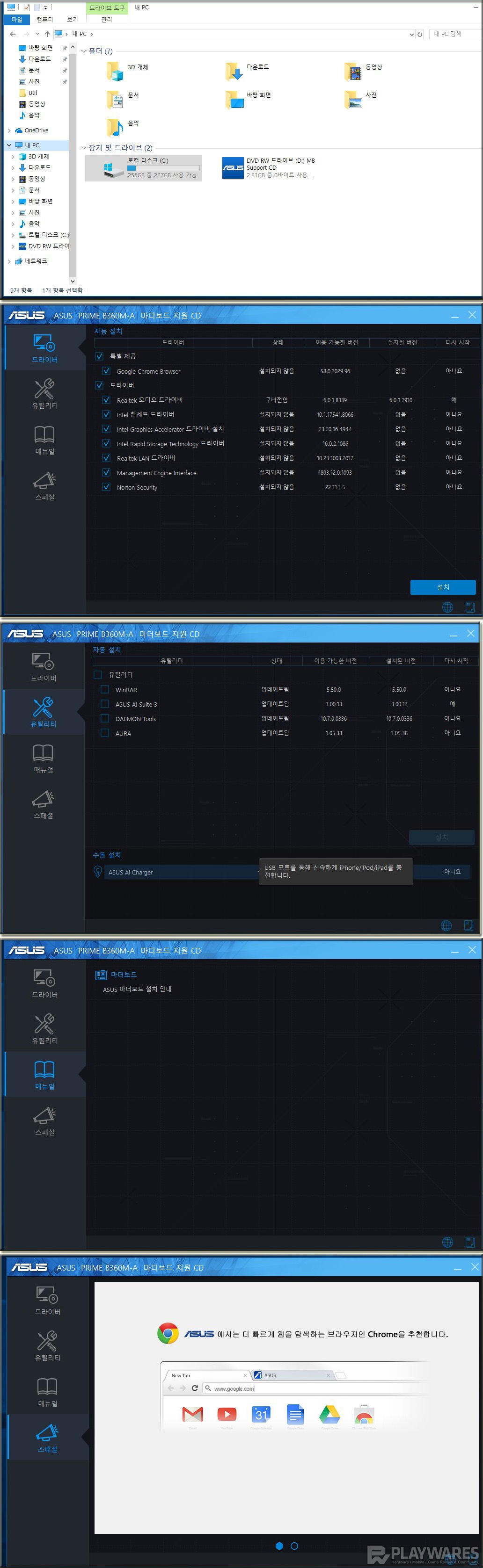
만약 인텔 옵테인 메모리를 사용중이라면 드라이버 탭에 나온 프로그램 중에서 인텔 래피드 스토리지 드라이버는 설치하지 않는 것을 권장합니다.
ASUS 퍼모먼스 앤 파워 세이빙 유틸리티에선 시스템의 각종 기능을 시각적으로 표시해주며 편리한 제어를 도와줍니다.
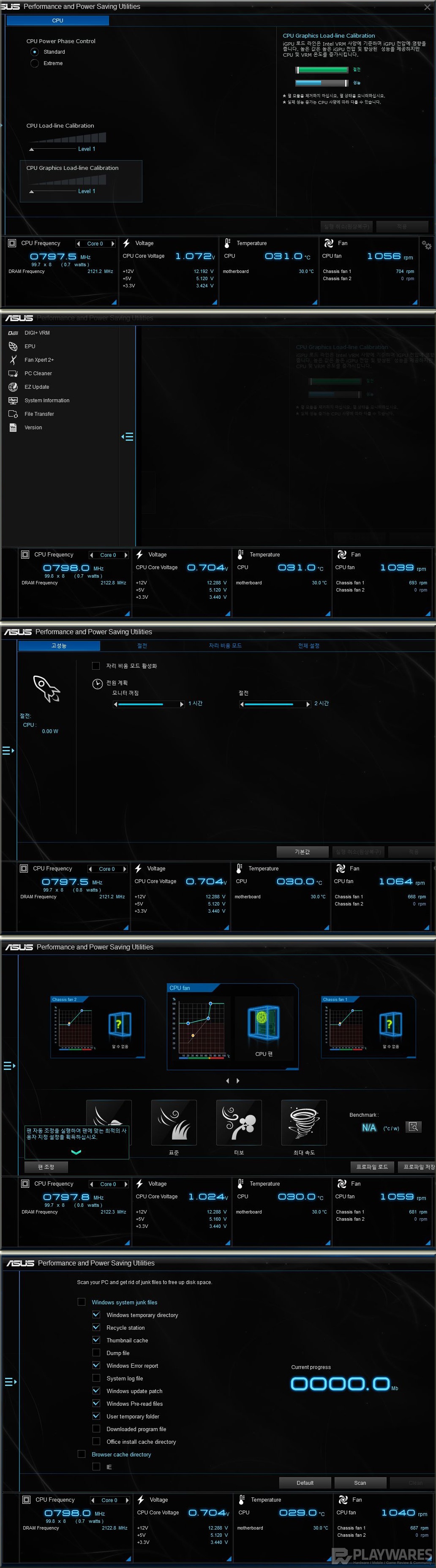
윈도우 임시파일 정리 같은 메뉴도 들어 있어서 보다 편리하게 사용할 수 있겠네요.
다음으로 아우라 싱크 AURA SYNC 프로그램을 통해 RGB LED 스트랩을 제어해보았습니다.
상당히 다양한 모드를 제공하고 있군요~
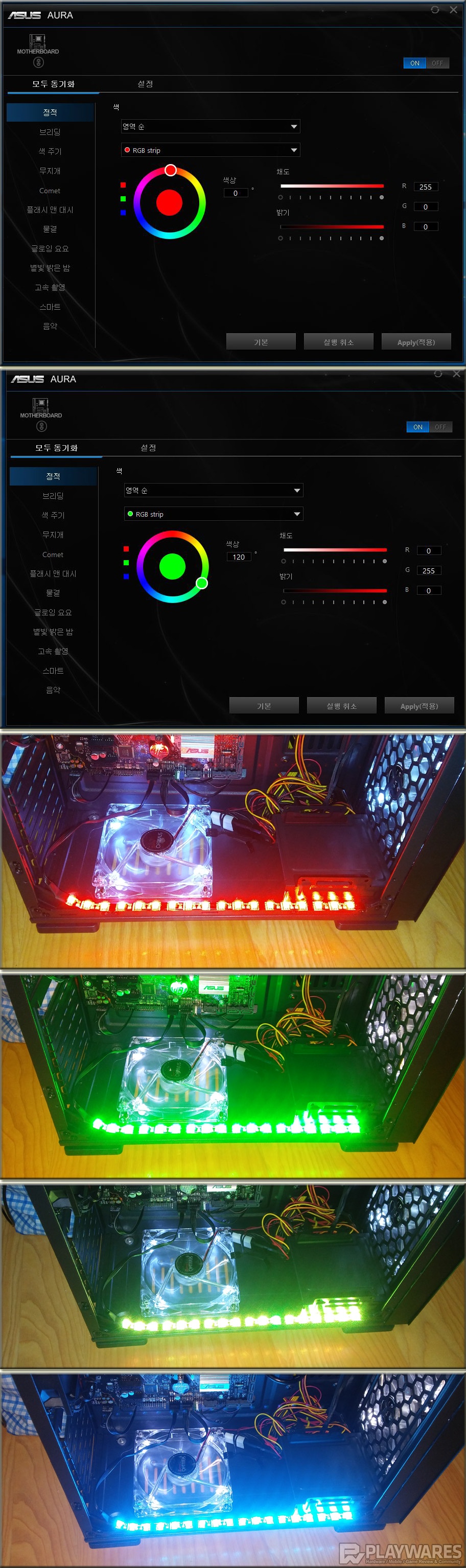
메인보드 하단 중앙에 +12V-G-R-B 라고 표기되어 있는 4핀 방식의 RGB LED 헤더가 달려 있는데, Aura Sync와 연동하여 사용할 수 있는 특징이 있는데,
RGB LED 바를 연결하여 테스트해보았습니다. Aura Sync 프로그램을 통하여 LED를 단색으로 설정할 수도 있고, 여러 색상으로 순차적으로 변화할 수도 있네요~

그리고나서 간단한 벤치테스트를 진행해보았습니다.
우선 아수스 보드 답게 CPU-Z를 ASUS ROG 스킨 버전으로 테스트해보았습니다.

다음으로 시네벤치R15 테스트입니다.

마지막으로 게임 테스트를 해보았습니다. (배트맨 아캄 나이트)


ASUS PRIME B360M-A STCOM 보드는 오디오 기판 쪽에 오렌지색 LED가 구현되는 특징이 있더군요. 위 LED는 고정 - 숨쉬기 모드 - OFF의 3단계로 설정하여 사용할 수 있습니다.
ASUS PRIME B360M-A STCOM은
인텔 소켓1151v2을 사용하는 인텔 8세대 커피레이크 전용 메인보드로 인텔 B360 칩셋을 탑재한 제품입니다.
전체 사이즈는 24.4 x 20.6cm의 M-ATX 플랫폼 형태의 보드이며, CPU 전원부는 5페이즈로 되어 있어 CPU에 안정적인 전원 공급을 하고, DDR4 메모리를 지원하는데 용량은 최대 64GB 까지 클럭은 최대 2133, 2400, 2,666MHz(PC4-21300)를 지원합니다.
ASUS Fan Xpert 2+ 소프트웨어 또는 UEFI BIOS를 통해 다양한 구성이 가능한 종합적인 팬 제어를 제공, 그래픽카드의 온도를 모니터링하는 센서를 지정하여 최적의 냉각 효과와 에너지 효율을 선보여주며, 아수스 LANGuard 기술로 뛰어난 처리량과 정전기 방지, 서지로부터 부품을 보호해 주는 기능을 탑재하고 있습니다.
과전압 보호 설계, DRAM 과전류 보호 기능, ESD Guards (정전 방전 보호) 설계, 1000 종이 넘는 주변기기와 입증된 호환성을 자랑하고, 8천 시간 이상의 테스트로 믿을 수 있는 내구성과 DIGI+ VRM으로 안정적인 전력 공급을 위한 적절한 제어 기능으로 안정감 있는 시스템 구성을 도모해줍니다.
ASUS PRIME B360M-A STCOM는 윈도우 상에서 제어 및 사용하기 편리한 시스템 관리 유틸리티를 제공해주는 장점이 있고, 특히 사용자 친화적인 체계적인 바이오스 설계가 인상적이었습니다.
또한 오디오 기판 쪽에 오렌지색 LED가 들어오는 소소한 튜닝 효과가 있고,
특히 +12V-G-R-B 라고 표기되어 있는 4핀 방식의 RGB LED 헤더가 달려 있어서 Aura Sync와 연동하여 사용할 수 있는 메리트가 있는 제품이었습니다.
이상으로 필드테스트를 마치겠습니다.
체험단으로 선정해주신 에스티컴퓨터에 감사드리며 이 글을 읽어주시는 인벤의 모든 회원분들께 감사드립니다.
"이 체험기는 (주)에스티컴퓨터와 다나와 체험단 행사를 통해 제공받아 작성하였습니다."

아래 URL을 전체선택하고 복사하세요.
 나유타
나유타

모바일 게시판 하단버튼
지금 뜨는 인벤
더보기+모바일 갤러리 리스트
모바일 게시판 하단버튼
모바일 게시판 페이징
최근 HOT한 콘텐츠
- 견적
- 게임
- IT
- 유머
- 연예
- 1컴은사막 중고
- 2특가로 사려는데 견적좀 봐주세요
- 3안녕하세요 견적 내봤는데 7500f 4060ti
- 4114만 괜찮을까요?
- 5전역 후 컴퓨터 견적 부탁드립니다
- 650~70만원선 사무용 노트북 추천 부탁합니다.
- 7300 초중반 겜 컴퓨터 조언 좀
- 8150만원 이하 견적 짜주실 컴잘알분ㅜㅜ
- 9컴퓨터 견적 문의..
- 10그래픽 카드만 교체 가능할까요?
- 1엔씨 프로젝트 BSS, '호연'으로 이름 확정, 하반기 출시
- 2블소2 RAID, 엔씨가 틀을 벗기 위한 시발점이기를
- 3김학규 대표가 만든 '트오세: 네버랜드', 최초 공개
- 4몬헌 와일즈 "몬헌 월드의 2배, 역대 최대 규모의 타이틀"
- 5리니지M, '에피소드 제로' 업데이트 내용 공개
- 6윤석열 정부의 게임정책, 생성형 AI 시대에 맞춰야
- 7엉터리 해석, 황당한 결론...살해 원인이 게임?
- 8LoL e스포츠, LCK-LEC-LPL 남기고 5개로 재편
- 9스마일게이트, 엔픽셀 MMORPG '이클립스' 퍼블리싱한다
- 10김승수 의원 "확률 거짓 표기, 징벌적 손해배상 도입"
- 1DLSS와 FSR? 스팀 게임은 꽉꽉이 한 마리면 충분하다!
- 2모바일 게임계의 새로운 절약 메타, '구글 플레이 패스'
- 3보급형 모델이 맞나? 조용하고 강력한 ASUS TUF A16 2024
- 4어디 가서 아는 척이라도 하려면.. '요즘 AI', 어떨까?
- 5MSI, 32인치 4K 160Hz 완성형 게이밍 모니터 ‘MAG 322UPF’ 출시!
- 6MSI 게이밍 핸드헬드 '클로' 일렉트로마트 할인, 최대 30만원 혜택
- 7삼성전자, AI PC '갤럭시 북4 엣지' 국내 출시
- 8스틸시리즈, ‘2024 자낳대: 발로란트’ 공식 파트너십 체결
- 9게임 콜라보레이션, 약일까? 독일까?
- 10애플 WWDC, 챗GPT 품은 시리+게임모드+통화녹음




